Спосіб 1: CloudConvert
CloudConvert - один з найбільш просунутих конвертерів відео, що працює в режимі онлайн. У ньому ви можете налаштувати додаткові параметри, що іноді буває важливо при перетворенні AVI в MP4.
Перейти до онлайн-сервісу CloudConvert
- Клацніть по посиланню вище, щоб перейти до CloudConvert, де спочатку переконайтеся, що параметри конвертованих форматів задані правильно.
- Після опустіться нижче і використовуйте присутні параметри, щоб налаштувати опції кінцевого відео. Ви можете задати кодек, встановити фіксований розширення, змінити число кадрів в секунду і вибрати шаблон якості.
- Тепер потрібно завантажити файл, який буде конвертуватися, для чого слід клікнути на кнопку «Select File».
- У вікні «Провідника» відшукайте і виберіть потрібний об'єкт.
- Переконайтеся в його коректної завантаженні, а в разі потреби клацніть на «Add more Files», Якщо хочете додати ще кілька файлів для перетворення.
- По готовності натисніть на «Convert», Щоб запустити цю операцію.
- Чекайте закінчення перетворення, стежачи за прогресом в окремому рядку.
- Образу автоматично перехід до обробленого відео, де перед скачуванням обов'язково перегляньте його, щоб переконатися в тому, що матеріал задовольняє ваші вимоги, потім клацніть «Download».
- Дочекайтеся завантаження і можете переходити до подальшої взаємодії з кінцевим матеріалом.
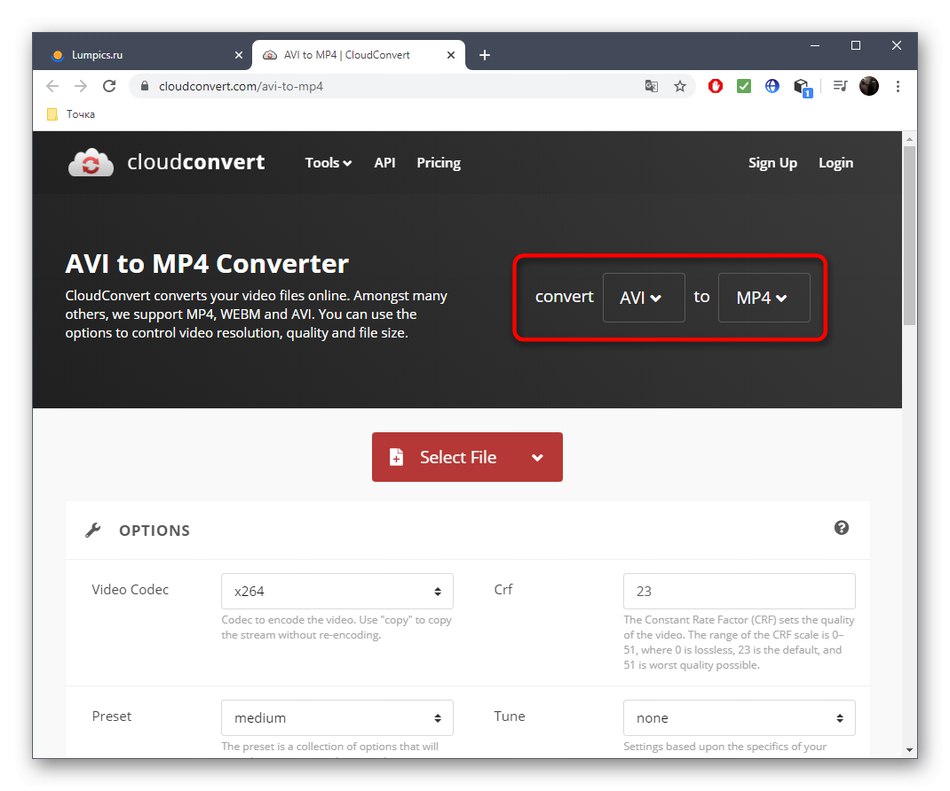
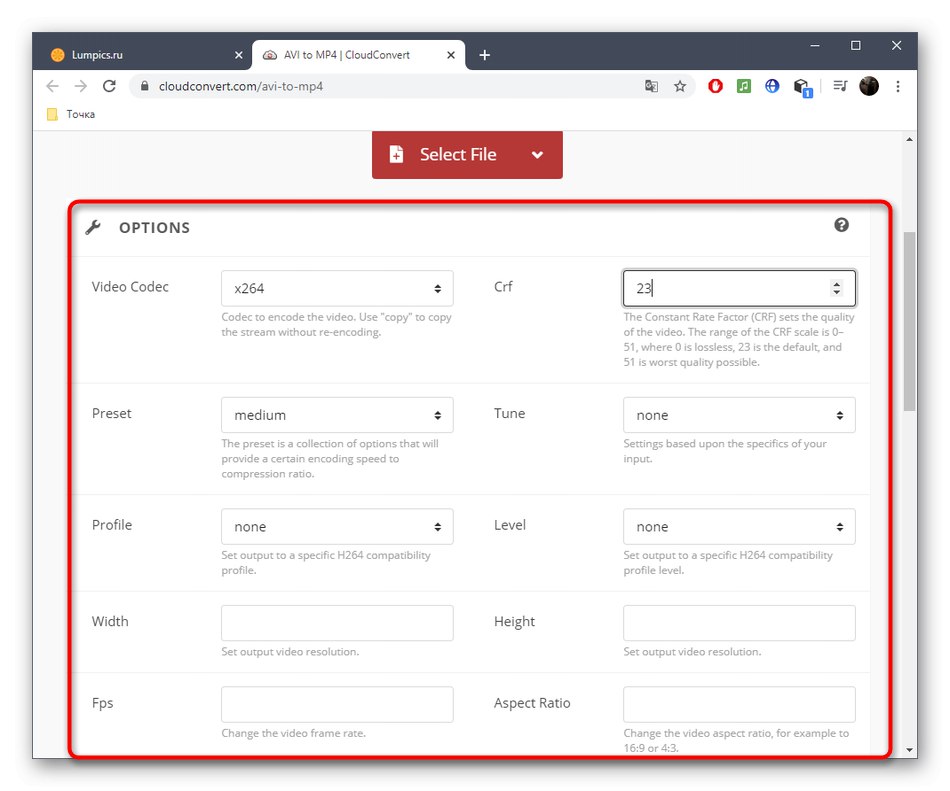
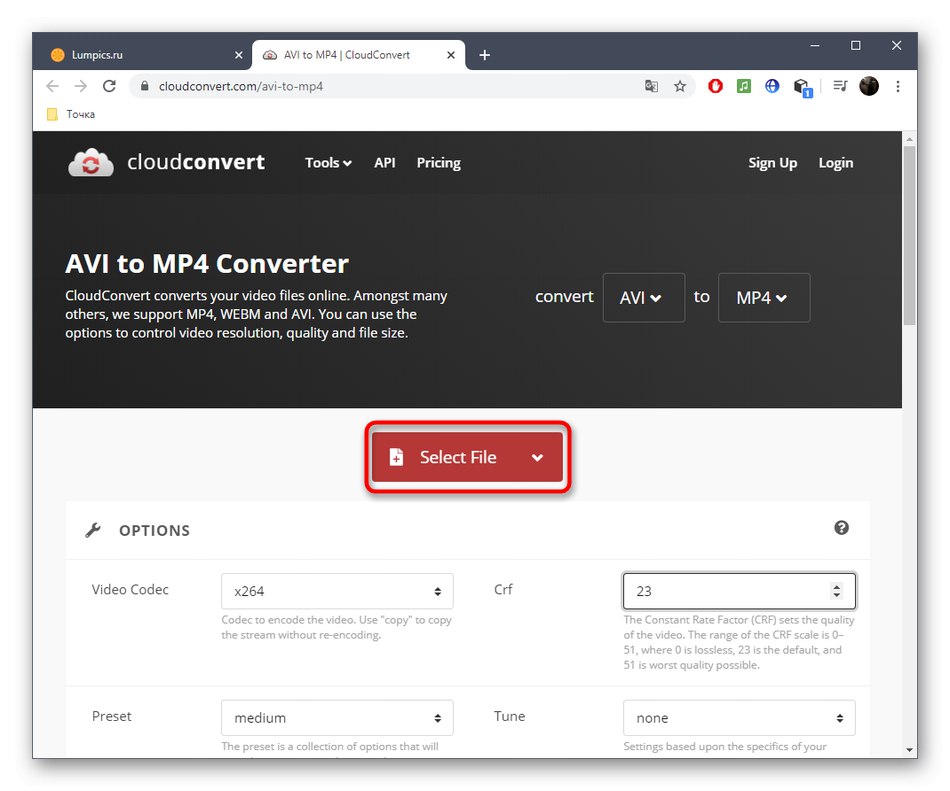
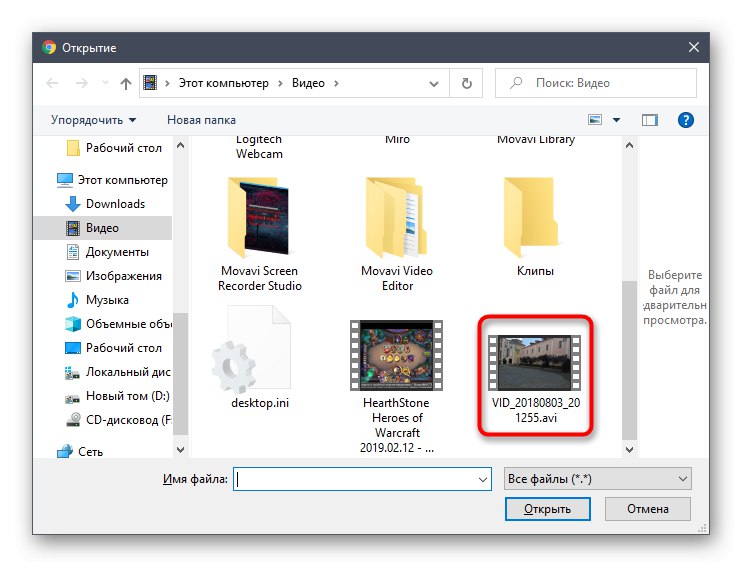
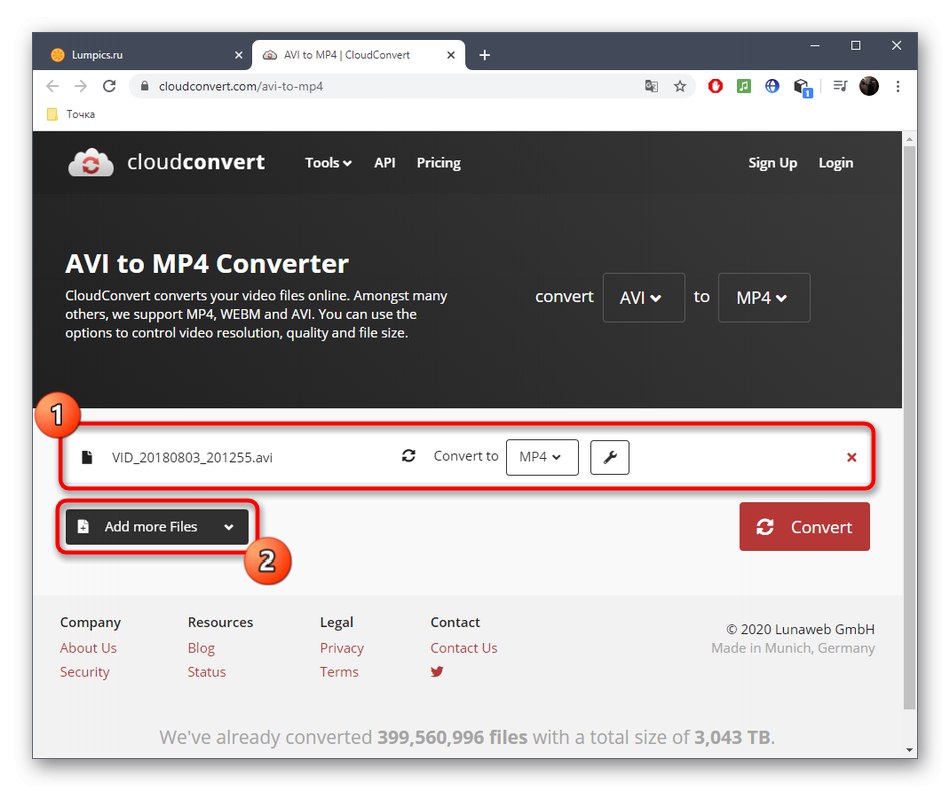
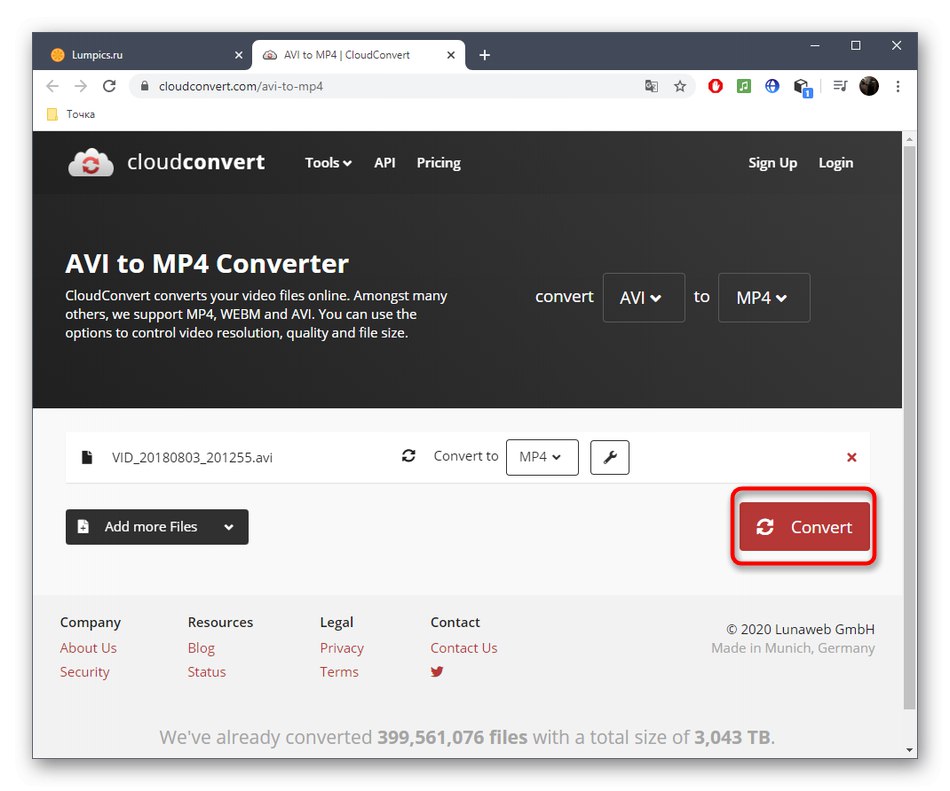
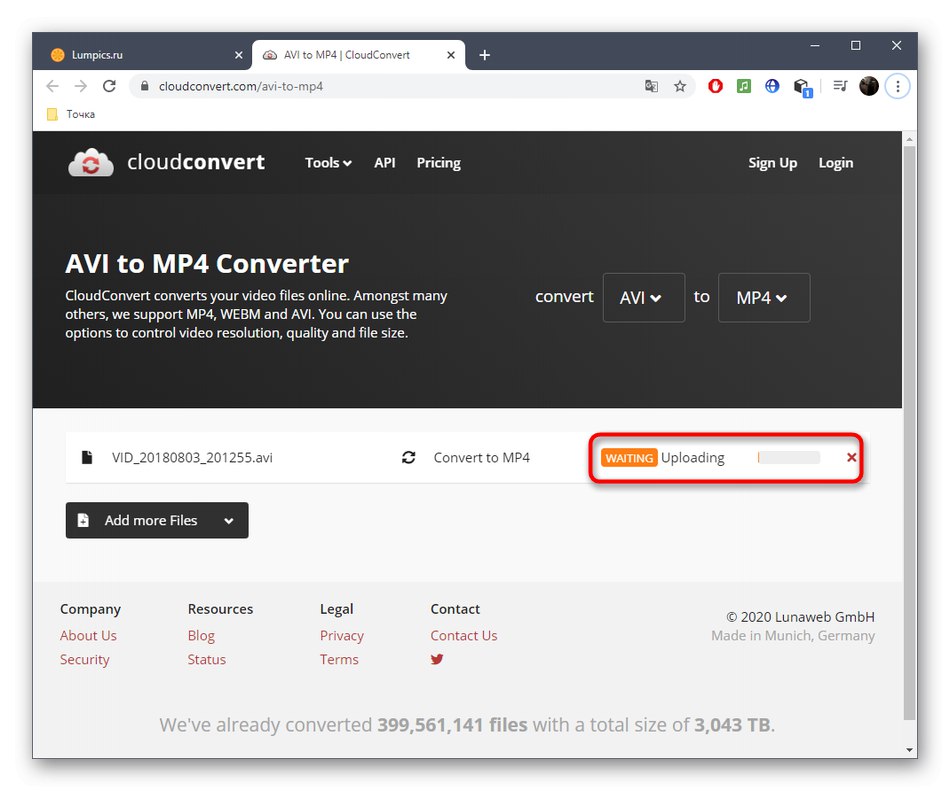
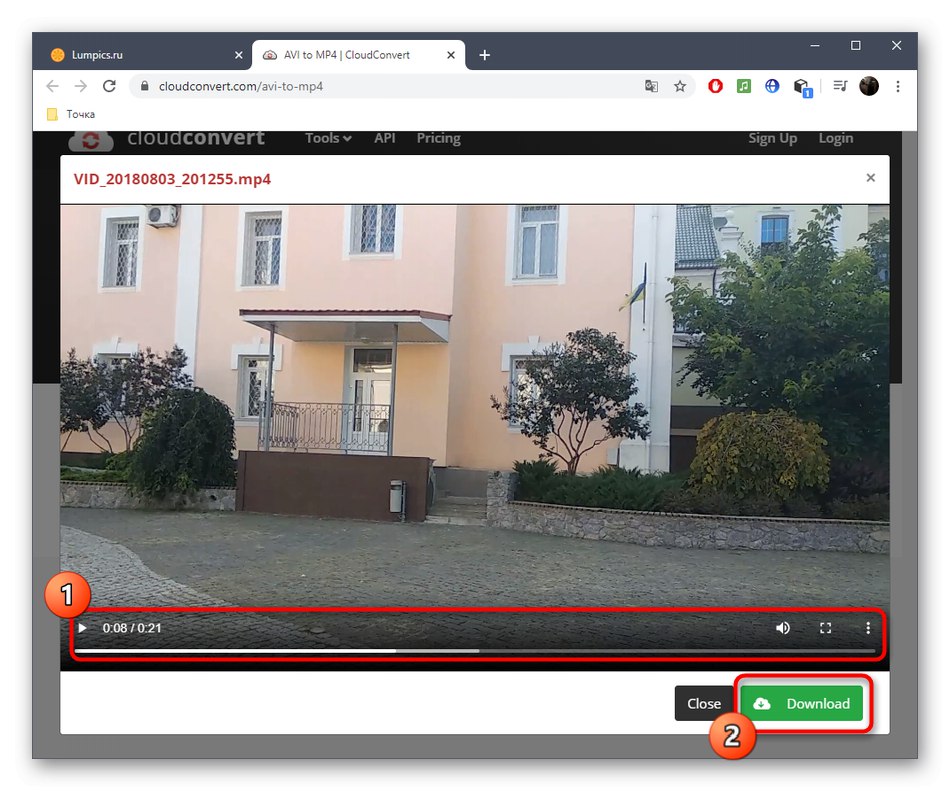
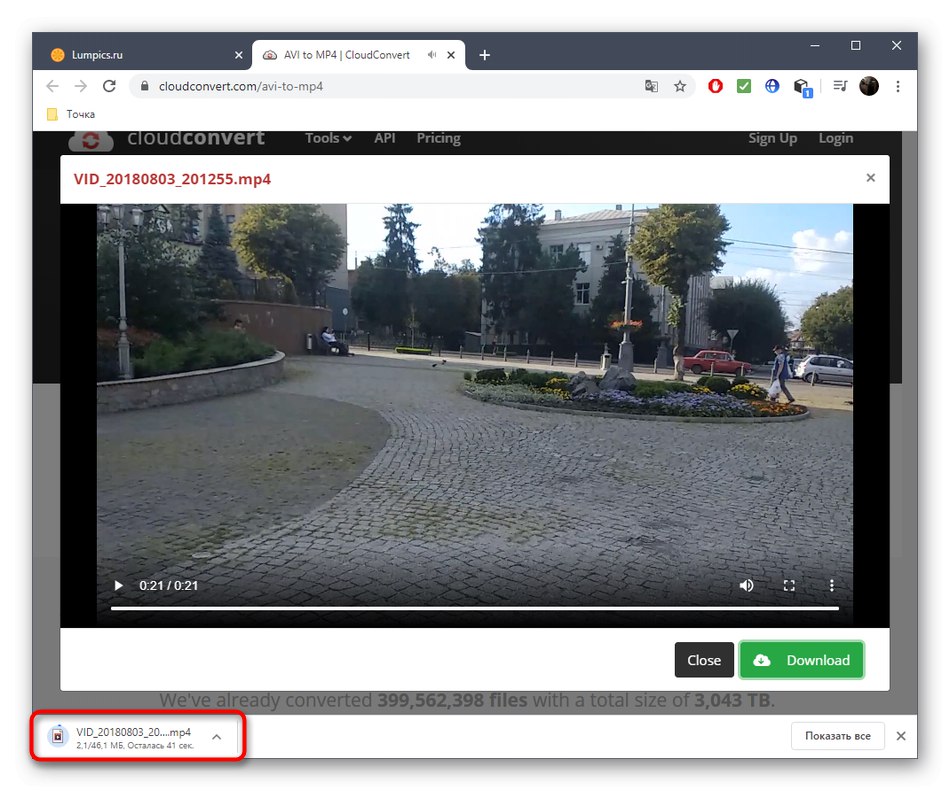
Спосіб 2: Online Converting
Online Converting теж надає можливість вибрати додаткові опції, кількість яких трохи менше, ніж у попереднього онлайн-сервісу. Однак у даного інструменту є одна перевага - наявність російської мови інтерфейсу, що допоможе початківцям користувачам простіше орієнтуватися в присутніх налаштуваннях.
Перейти до онлайн-сервісу Online Converting
- На головній сторінці Online Converting виберіть варіант «Локальний файл» і натисніть по "Виберіть файл".
- відкриється «Провідник», У вікні якого і відшукайте необхідний ролик, що зберігається на локальному або знімному носії.
- Після на самому сайті ви можете задати бітрейт, встановити розмір, обмеження за кількістю кадрів в секунду і навіть обрізати початок або кінець ролика, якщо це потрібно.
- Перевірте правильність обраних параметрів і клацніть «Конвертувати».
- Дочекайтеся закінчення цієї операції, не закриваючи поточну вкладку.
- Через кілька хвилин відобразиться посилання для скачування підсумкового файлу - клацніть по ній, щоб почати завантаження.
- По завершенні обов'язково відкрийте відео і додивитеся його до кінця, щоб упевнитися в якісному перетворенні.
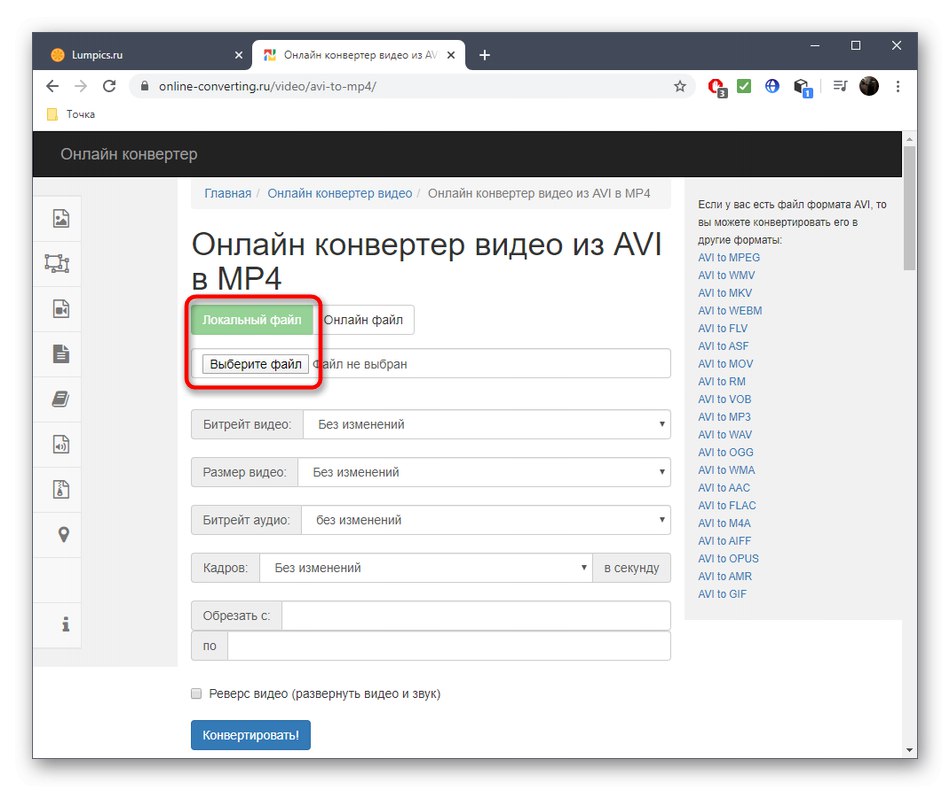
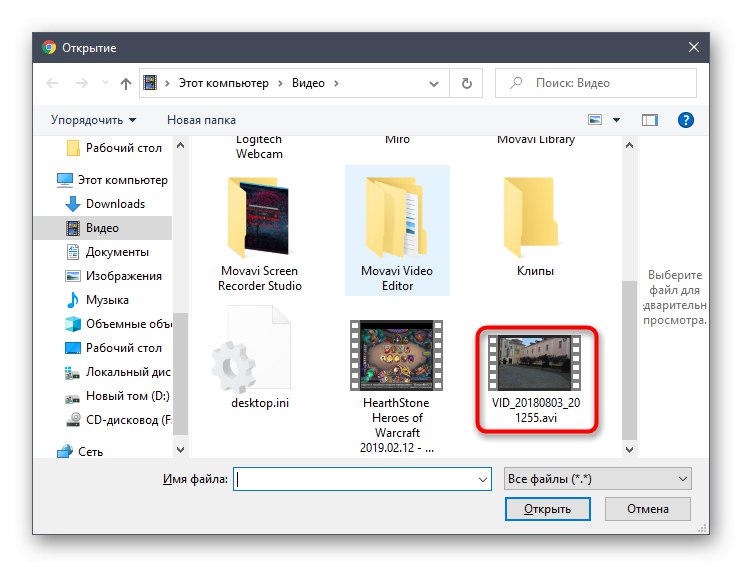
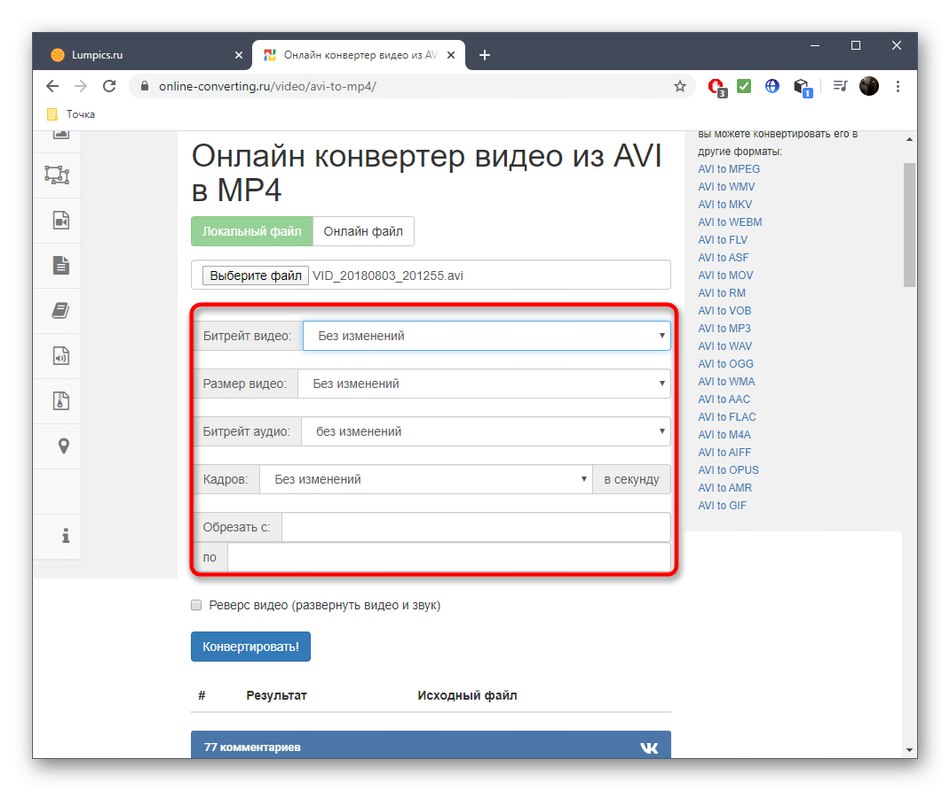

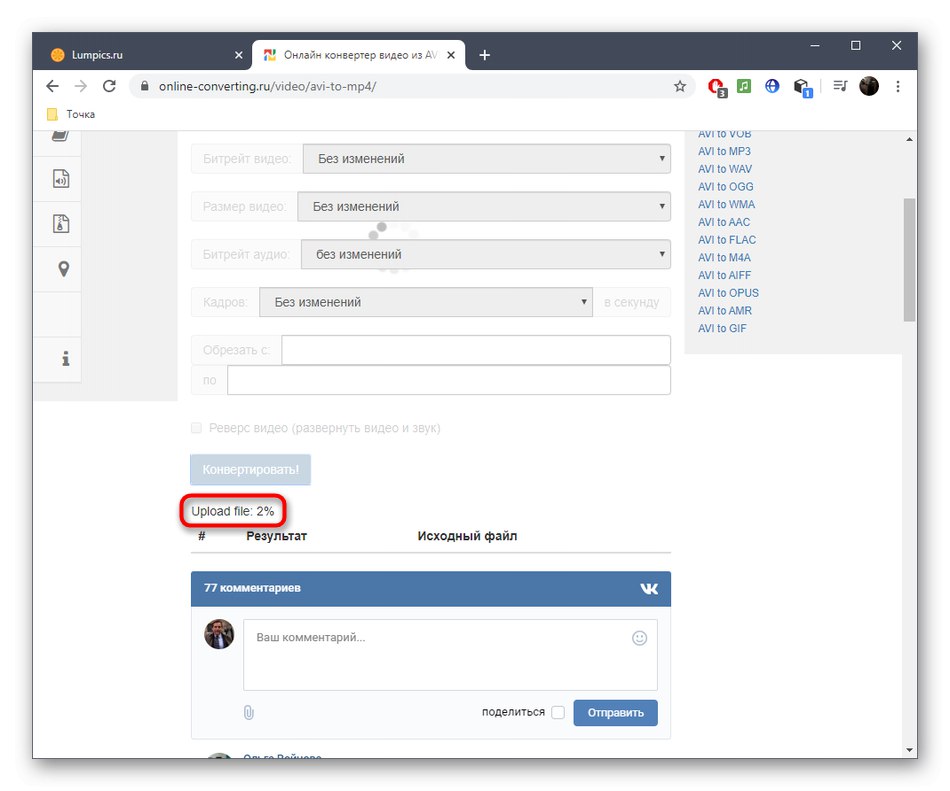
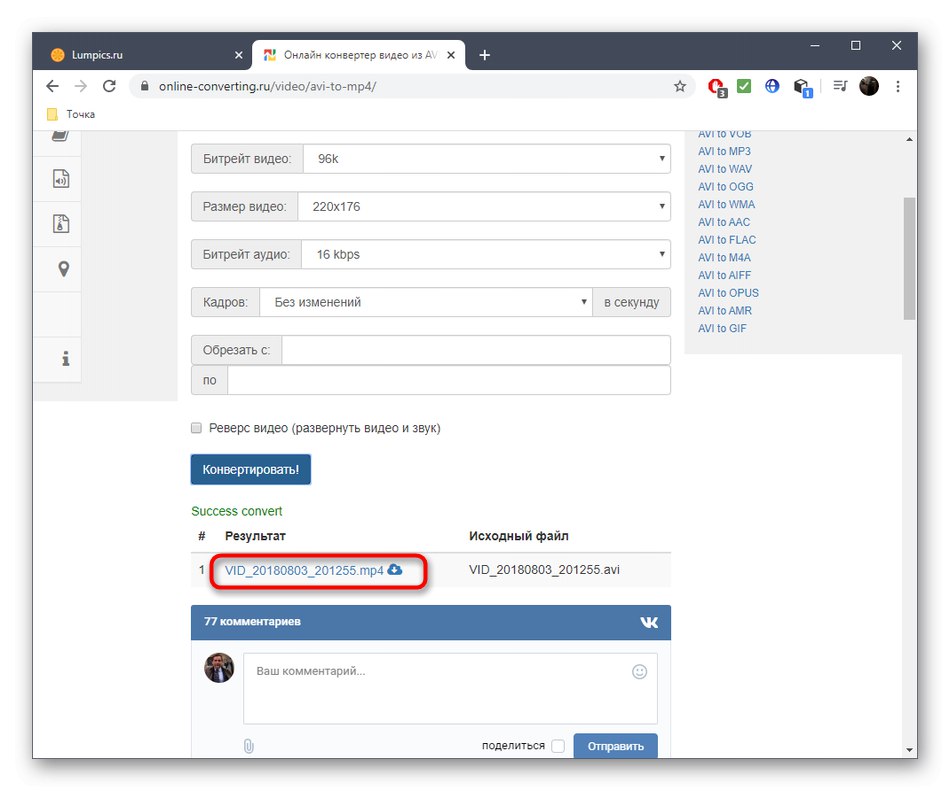
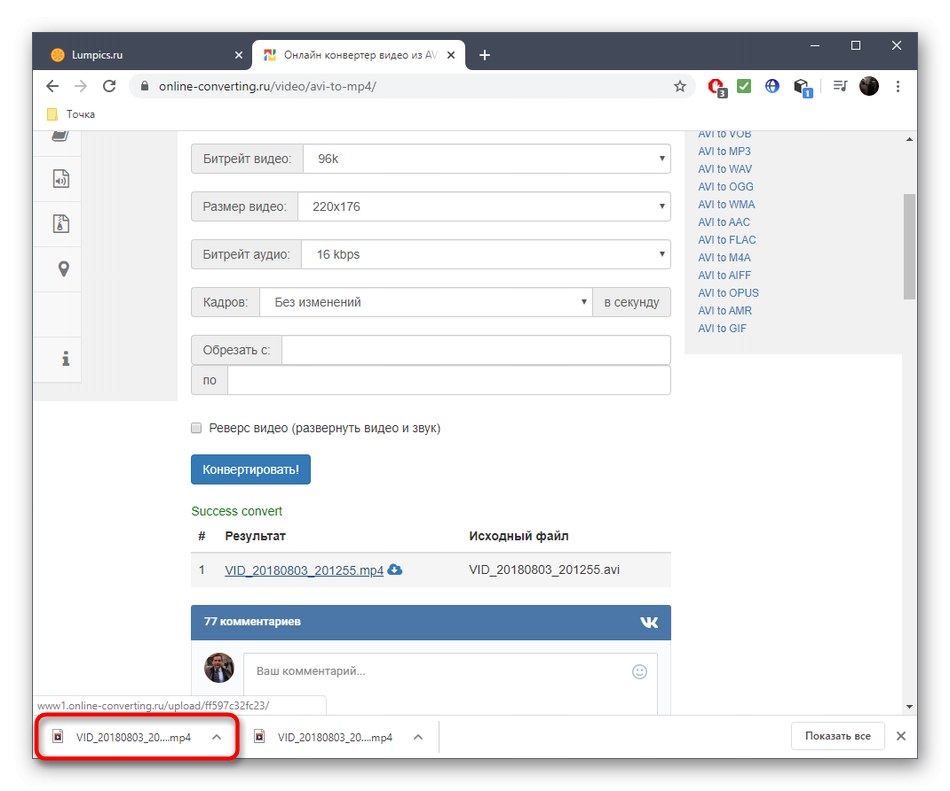
Спосіб 3: Zamzar
Розглянемо і більш простий онлайн-сервіс під назвою Zamzar. Він відмінно підійде тим користувачам, хто зацікавлений в банальному перетворенні AVI в MP4 без додаткових параметрів, якими можна управляти.
Перейти до онлайн-сервісу Zamzar
- Клацніть по посиланню вище, щоб перейти на офіційну сторінку Zamzar, де натисніть «Додати файли».
- Уже знайомим способом через «Провідник» виберіть необхідний для перетворення об'єкт.
- Переконайтеся в тому, що в якості вихідного формату обраний MP4, а також можете додати ще ролики для одночасної обробки, керуючи списком в цій же вкладці.
- Залишилося тільки натиснути на «Конвертувати», Щоб запустити цей процес.
- Після завантаження роликів на сервер відбудеться перехід на іншу вкладку.
- У ній почнеться саме конвертування, що займає певний час і залежне від обсягу і кількості завантажених файлів.
- При появі кнопки «Download» натисніть по ній, щоб завантажити результат на ПК.
- Обов'язково перевірте його, щоб уникнути раптової появи артефактів або якихось інших проблем, пов'язаних з відтворенням.

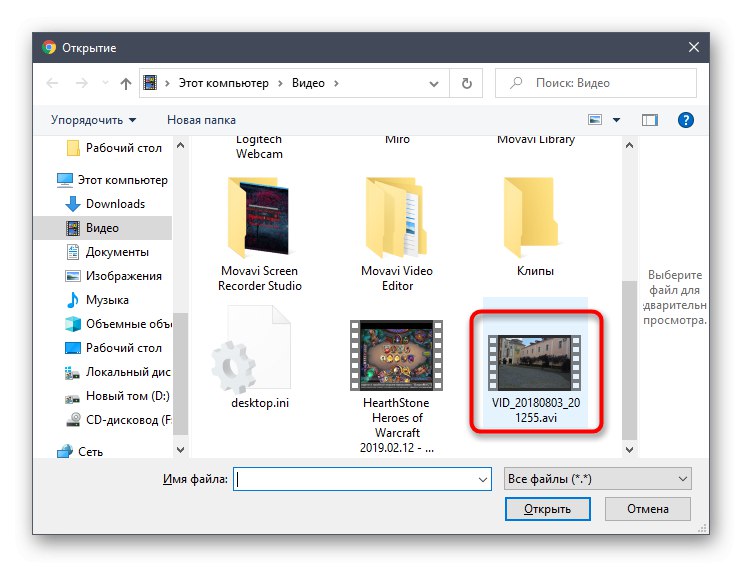
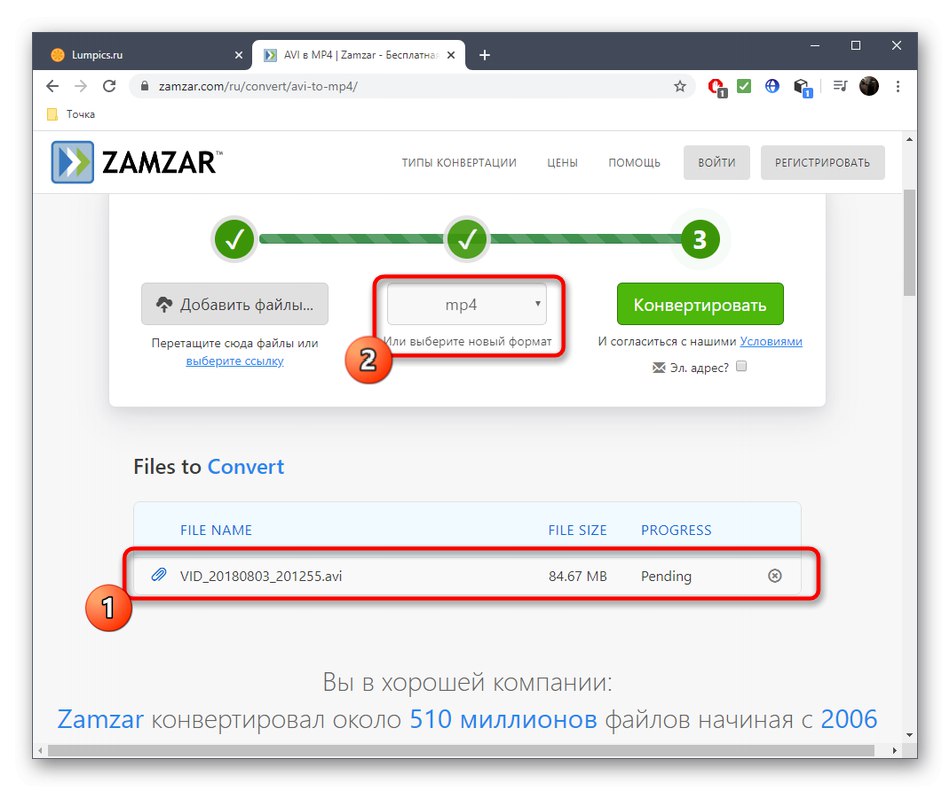
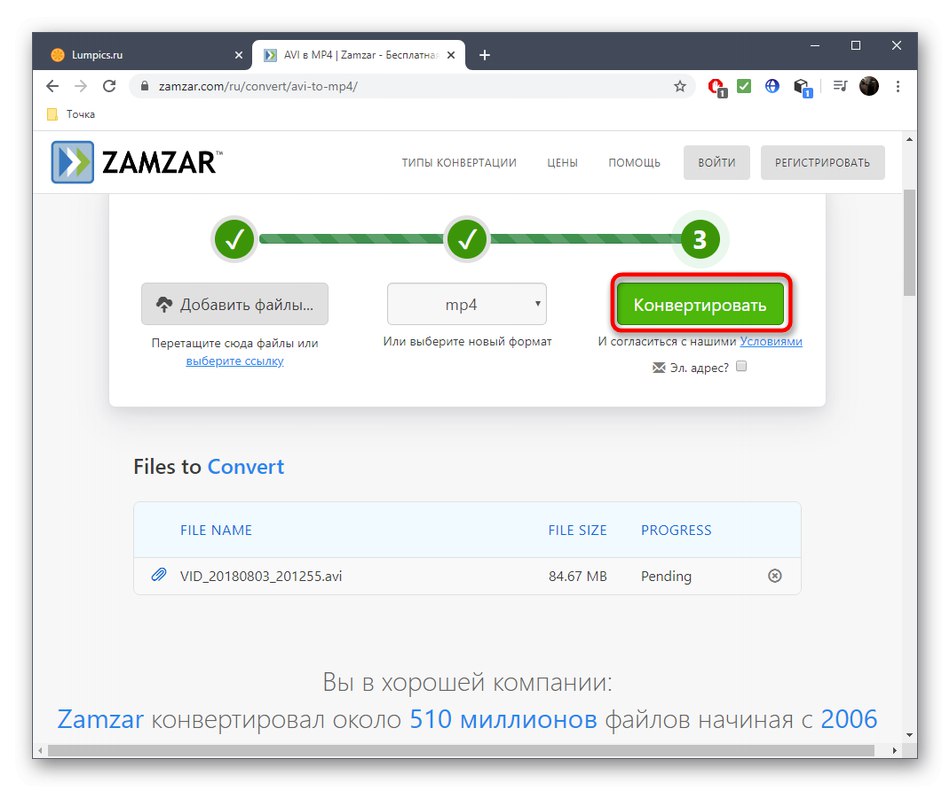

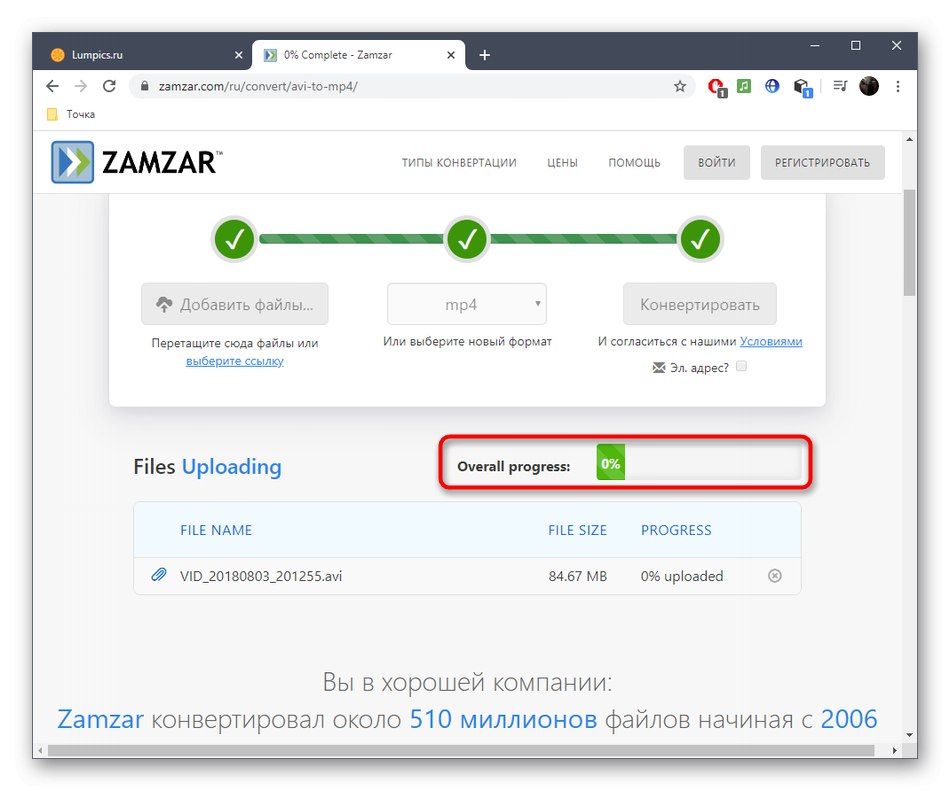
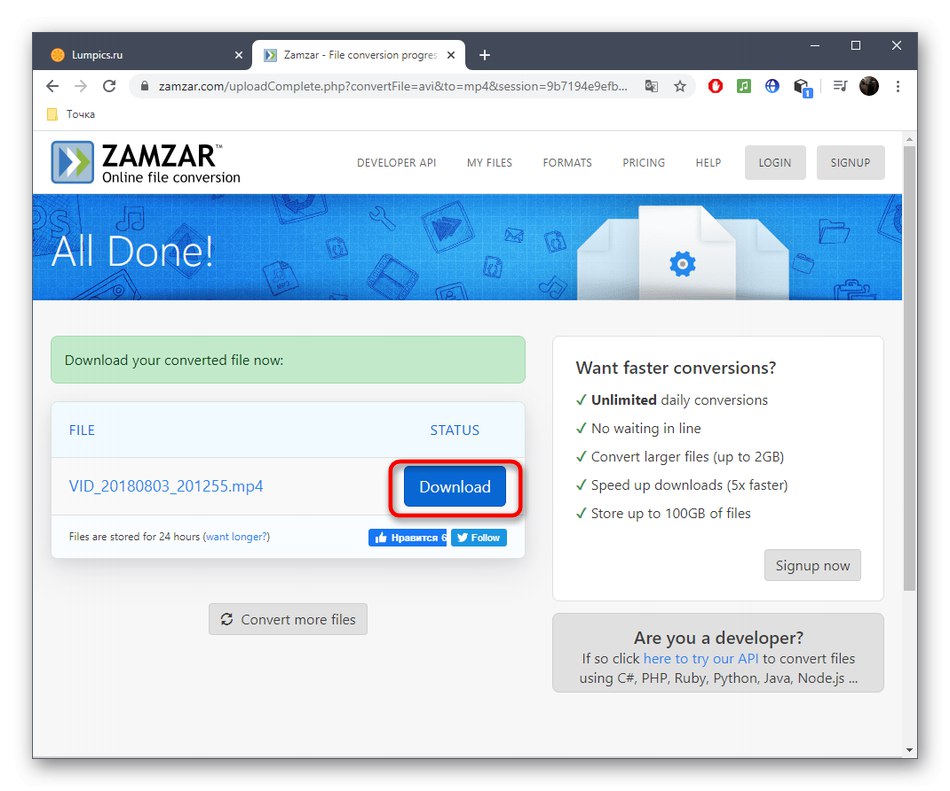
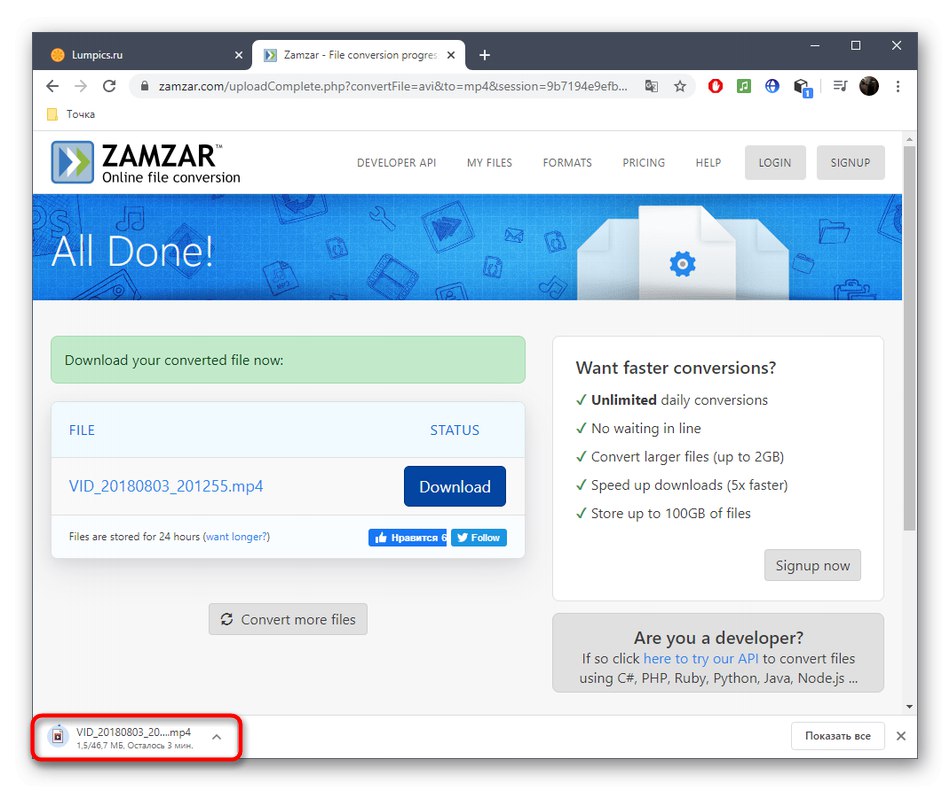
Більш гнучке конвертування, а також повноцінну підтримку пакетної обробки забезпечує тільки повноцінне програмне забезпечення, призначене для виконання поставленого завдання, про взаємодію з яким читайте в окремому матеріалі на нашому сайті за посиланням нижче.
Докладніше: Конвертуємо AVI в MP4